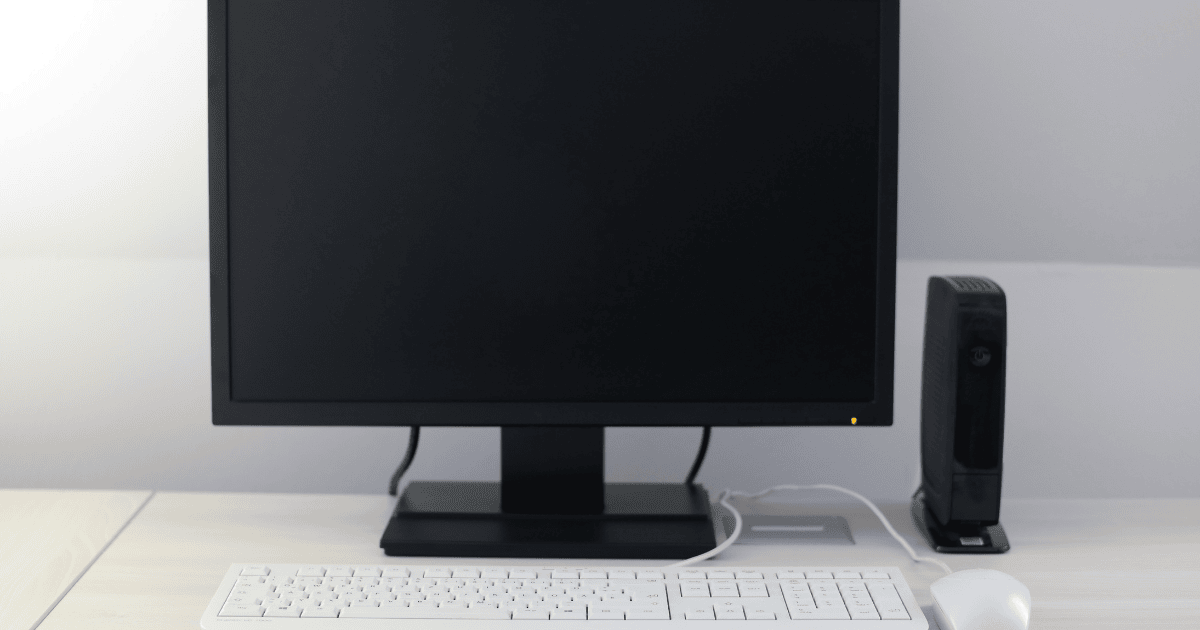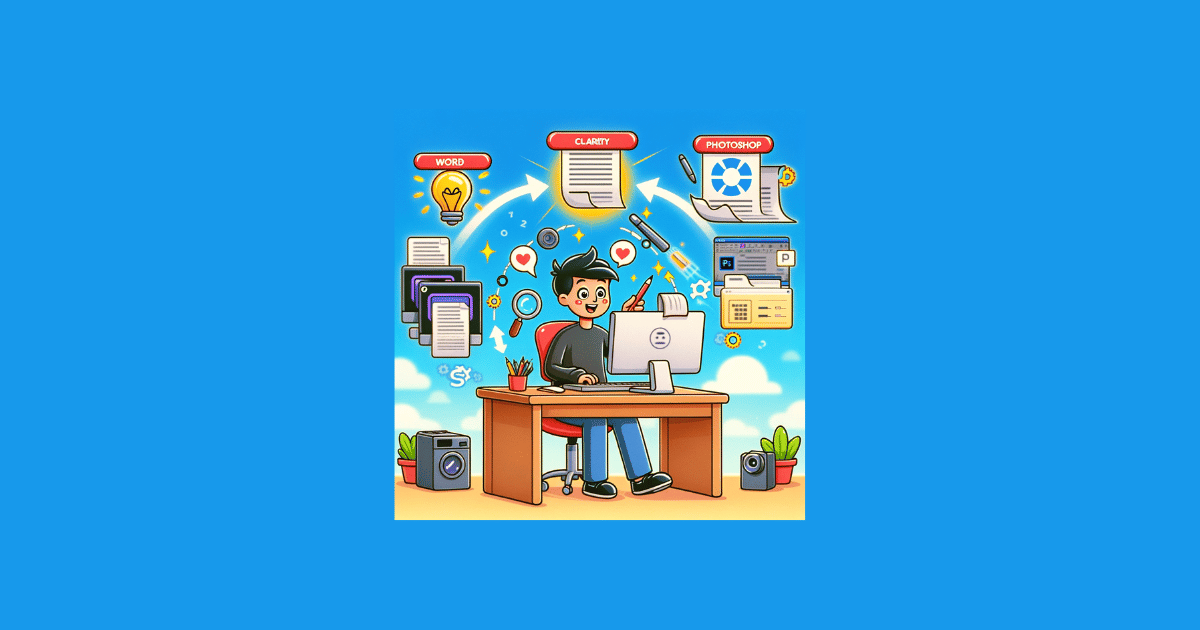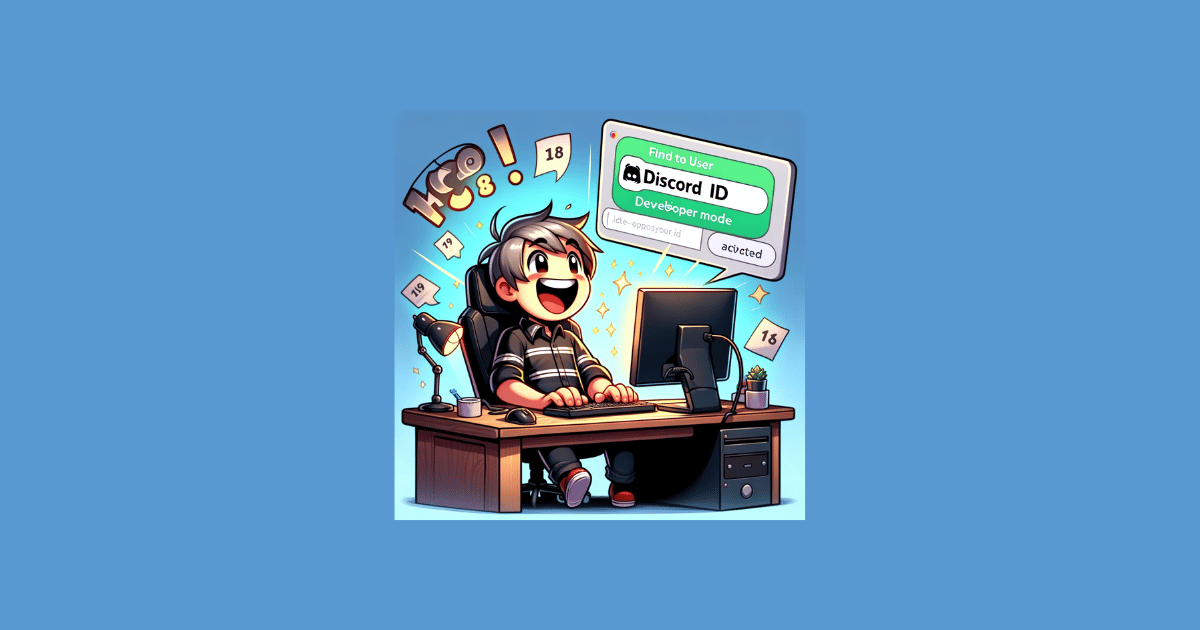Gimana sih cara reset VGA di PC/Laptop Windows 10/11? Simak artikel ini untuk tahu langkah-langkahnya dengan mudah dan jelas.
Kenapa Harus Reset VGA di PC/Laptop?
Driver VGA adalah perangkat lunak yang mengontrol bagaimana kartu grafis kamu berinteraksi dengan sistem operasi Windows.
Driver grafis yang bermasalah dapat menyebabkan berbagai masalah, seperti layar hitam, layar biru, artefak grafis, kinerja yang buruk, dan lainnya.
Jika kamu mengalami masalah dengan driver VGA, kamu mungkin perlu meresetnya ke pengaturan default atau menginstal ulang versi terbaru.
Terdapat beberapa penyebab dan situasi di mana kamu perlu mereset driver VGA (Kartu Grafis) pada PC/Laptop kamu. Berikut diantaranya yang paling umum:
- Untuk memperbaiki masalah layar: Jika layar monitor kamu berkedip, menjadi hitam, atau menampilkan masalah grafis lainnya, mereset driver dapat membantu.
- Untuk memperbaiki masalah kompatibilitas: Jika kamu mengalami masalah saat menjalankan game atau aplikasi lain yang memerlukan versi driver kartu grafis tertentu, tetapi versi yang salah terinstal di komputer kamu. Kamu mungkin perlu mereset driver agar bisa berfungsi dengan baik.
- Setelah update Windows: Jika kamu baru-baru ini menginstal pembaruan Windows baru, dan driver kartu grafis kamu mengalami masalah setelah itu mereset VGA mungkin bisa membantu.
Cara Refresh Driver VGA di Windows 11/10 lewat Shortcut
Cara termudah untuk mereset driver kartu grafis di Windows adalah dengan menggunakan pintasan keyboard.
Berikut ini langkah-langkah untuk mereset driver kartu grafis di Windows lewat shortcut di keyboard:
1. Hidupkan Komputer Desktop Windows kamu
2. Gunakan kombinasi tombol (Win + Ctrl + Shift + B) di Keyboard
3. Efek Langsung
Kombinasi tombol ini akan langsung merefresh driver grafis di sistem Windows 10/11 . Layar monitor kamu akan berkedip selama satu atau dua detik.
4. Kembali Normal
Setelah berkedip, layar akan kembali normal.
5. Aman dan Tanpa Akun Administrator
Perlu diketahui bahwa cara ini aman dan tidak akan mengganggu aplikasi yang sudah berjalan di PC/Laptop kamu.
Kamu juga bisa melakukannya tanpa menggunakan akun administrator Windows.
6. Perhatian Saat Bermain Game
Harap diingat bahwa pintasan keyboard ini mungkin tidak berfungsi saat kamu sedang bermain game.
Hal ini disebabkan oleh video game biasanya mengambil kendali atas keyboard, sehingga Windows tidak dapat menggunakannya
Cara Refresh Driver VGA di Windows 11/10 lewat Device Manager
Langkah-langkah untuk mereset driver grafis di Windows 10/11 menggunakan Device Manager:
- Buka menu Start dan ketik “Device Manager “, lalu pilih hasilnya.
- Pilih pada bagian “Display adapters ” dan klik kanan pada kartu grafis yang kamu gunakan, lalu pilih “Uninstall device”.
- Centang kotak “Delete the driver software for this device”, lalu klik “Uninstall”.
- Restart komputer kamu.
- Setelah itu kamu bisa install versi driver VGA terbaru.
Disini kamu bisa Uninstall Driver VGA sampai bersih, atau bisa juga Downgrade Driver VGA Nvidia/AMD/Intel.
Tips Tambahan untuk Reset Driver VGA di Windows
Berikut adalah beberapa tips tambahan yang dapat membantu kamu mereset driver VGA di Windows:
- Sebelum mereset driver grafis, pastikan kamu memiliki salinan backupan untuk data-data yang penting.
- Jika kamu memiliki lebih dari satu kartu grafis, atau menggunakan grafis hybrid seperti Intel + NVIDIA, pastikan kamu mereset driver untuk semua kartu grafis yang terpasang.
- Jika kamu tidak yakin tentang model atau produsen kartu grafis yang kamu gunakan. Kamu dapat menggunakan aplikasi seperti Speccy atau GPU-Z untuk mengeceknya.
- Jika kamu ingin menginstal driver terbaru dari situs web produsen kartu grafis. Pastikan kamu memilih driver yang sesuai dengan model, seri, dan versi Windows yang kamu gunakan.
- Jika kamu mengalami masalah saat menginstal driver terbaru, kamu dapat mencoba menggunakan aplikasi seperti Display Driver Uninstaller atau [Driver Booster] untuk membersihkan dan memperbarui driver secara menyeluruh.
Nah itulah dia informasi tentang bagaimana cara reset VGA di PC/Laptop Windows 10/11. Semoga bisa membantu jadi referensi.